من منا لم يصادف مشكلة متجر Play لا يعمل أو لا يشتغل أو يتعذر فتح تطبيق بلاي ستور على الموبايل الخاص بك. فقد يكون السبب وراء ذلك ان متجر بلاي قد لا تعمل و يجب حل المشكلة. و في هذا المقال المختصر سوف نتطرق الى حل مشكلة سوق Play لا يعمل في اقل من دقيقتين.
و من المعروف ان متجر Play تطبيق مهم على أي موبايل أو جهاز يعمل بنظام الأندرويد، فهو المتجر الرسمي التابع لشركة Google العالمية. و الذي يمكنك عبره من تنزيل التطبيقات و تحميل الألعاب و تثبيتها على جهازك بكل سهولة.
لكن و مع ذلك يواجه بعض المستخدمين مشكلة في فتح سوق بلاي او أن متجر Play لا يشتغل على أجهزتهم. و هذا كما هو الحال بالنسبة لمستخدمي هواتف سامسونج الذين يعنانون مشكل متجر جالاكسي لا يعمل أو لا يفتح للموبايل و الأجهز Samsung اللوحية.
و بما أنك وصلت لقراءة هذا الشرح فقد أرجح أنك تبحث عن حل لهذه المشكلة و التي تمنعك من فتح متجر بلي و تنزيل منه التطبيقات و الألعاب التي تريد على هاتفك.
و في هذا الدليل الشامل سوف نعمل على كيفية إصلاح مشكل متجر Play لا يشتغل؟ فقط في بضع خطوات.
ما هو متجر Play؟
متجر Google Play Store هي منصة الخاصة بالتنزيل التطبيقات والألعاب على جهازك المحمول سواء أن مات هاتفا أو جهازك اللوحي الذي يعمل بنظام الأندرويد.
يعمل سوق بلاي بشكل جيد و بدون مشاكل إن كنت تقوم بتحديث المتجر بشكل دوري. لكنك في بعض الأحيان ، قد تحاول فقط أن تفتح متجر Play من على هاتفك، لكنك بدلاً من ذلك قد تواجه أخطاء و مشكلات عدة على المتجر .
و يعد متجر بلاي أمن بنسبة 100٪ عن باقي متاجر تنزيل التطبيقات الاخرى التي لا تهتم بخصوصية أو حماية المستخدم. لأن المتجر يفحص أي تطبيق قبل نشره على سوق التطبيقات Google Play.
تنبيه : قد تختلف بعض الخطوات حسب نوع جهازك .
ما هي أسباب عدم عمل متجر Play ؟
قد تكون أسباب سوق Play لا يعمل سخيفة في بعض الأحيان و يكون الحل فقط بإعادة تشغيل جهازك لحل مشكلة الخطأ في المتجر.
على سبيل المثال عدم قدرتك على تشغيل سوق بلاي او أنه قد صادفتك مشكلة “تعذر في تنزيل التطبيقات و الألعاب” على جهازك الأندرويد، أو إن تطبيق بلاي ستور المثبت على الموبايل الخاص بك.
في حاله أنك لم تستطيع تشغيل متجر بلاي على جهاز ك او صادفت مشكلة ما في تنزيل التطبيقات والألعاب من المتجر المثبت على هاتفك. فأنصحك بالإنتباه جيدا في هذه الخطوات والارشادات التي ستمكنك في حل مشكلة سوق بلاي لا يشتغل
بحيث تختلف الأسباب من جهاز لأخر، فلا تقلق، قم فقط باتباع ط هذه الخطوات و سوف نقوم سويا بحل مشكلة المتجر خلال دقيقتين لا أكثر.
قد يكون هناك خطا صغير الذي يمنعك من فتح المتجر على جهازك الأندرويد، فا أنصحك بإعادة تشغيل هاتفك فقط قبل أن تفعل أي شيء اخر لأن إعادة تشغيل الجهاز يحل في بعض الأحيان المشكلات المتعلقة لمتجر و خدمات Google Play.
خطوات حل مشكلة متجر Play لا يعمل ؟
عليك الأن من التأكد بان المشكلة ليست عندك وإنما مشكلة المتجر شاملة لجميع مستخدمين تطبيق Play Store وهذه الخدمة المقدمة من الموقع Downdetector سوف تشاهد عبر احصائياته إن كان هناك مستخدمين الآخرين يعانون من نفس مشكلتك أو أنت فقط الذي تواجه مشكلة متجر بلاي لا يعمل.
فإن كانت المشكلة تشمل جميع المستخدمين و يتعذر فتح متجر بلاي على جهازك الأندرويد، فنتظر حتى تتم شركة Google بحل المشكلة و طرح تحديث جديد للمتجر و سيتم تحميله و تثبيته بشكل تلقائي و دون التدخل منك بعدها يمكنك تفتح سوق تنزيل تطبيقاتك و تصفحها دون مشاكل.
أما في حالة كنت تعاني من مشكلة متجر بلاي لا يشتغل و لا تستطيع فتحه، و المشكلة ليست عامة بينما هي في تحديث قد يحتوي على ملفات معطوبة و الذي يسبب لك مشكل في سوق Play المثبت على جهازك.
و هنا ياتي دورونا على موقعك TMP الذي يشمل كل ما هو له علاقة بمتجر قوقل بلاي (Google Play Store) و أيضا كل ما يخص خدمات جوجل بلاي (Google Play Services).
و لحل مشكلة متجر Play لا يشتغل، إتبع معي هذه الخطوات السهلة و البسيطة لإصلاح هذا الخطأ البسيط في المتجر.
1: فرض إيقاف متجر Play من إعدادات المتجر
يمكنك فرض إيقاف تطبيق Google Play Store عبر خاصية (FORCE STOP) من مدير التطبيقات.
- توجه إلى مدير التطبيقات Apps Manager.
- ابحث عن تطبيق Google Play Store.
- إضغط على زر Force Stop.
- تم وافق على ذلك Ok.
- ثم حاول فتح تطبيق Play Store مرة أخرى.
2: تحقق من اتصالات بيانات الإنترنت والجوال.
لكي يعمل متجر Play بشكل صحيح ، يجب أن يكون لديك اتصال قوي بالإنترنت أو اتصال بيانات محمول.
- حاول تشغيل “وضع الطائرة” وإيقاف تشغيله للمساعدة في إعادة تعيين اتصالك.
- قم بتعطيل وتمكين إعدادات الوقت والتاريخ
يستخدم جهاز الأندرويد الخاص بك الوقت والتاريخ أثناء تشغيل سوق بلاي.
إذا لم يعملوا ، فقد يتسبب ذلك في حدوث مشكلات أساسية في تطبيق Play Store. و للقيام بذلك :
- انتقل إلى الإعدادات (Settings).
- النظام (Additional Settings).
- التاريخ والوقت (Date & Time).
- إذا تم تمكين التاريخ والوقت التلقائي ، فقم بتعطيله وتمكينه مرة أخرى.
3: تحقق من قائمة التطبيقات المعطلة المثبتة على جهازك.
إذا تم تعطيل تطبيق آخر يتعارض مع قوقل بلاي ، فقد يتسبب ذلك في حدوث مشكلات في تطبيقك.
و للعثور على تطبيقاتك المعطلة اتبع الخطوات التالية :
- انتقل إلى الإعدادات.
- التطبيقات.
- إذا تم تعطيل أي شيء ، فما عليك سوى النقر فوق التطبيق ، وتمكينه ، ثم حاول استخدام Google Play مرة أخرى.
- أثناء تواجدك هنا ، تأكد من تمكين “التنزيلات” أو “مدير التنزيل“.
إذا لم يكن كذلك، قد تواجه مشكلة في تنزيل التطبيقات من متجر بلاي إن قمت بتعطيل مدير التطبيقات من هاتفك.
4: قم بإزالة حساب قوقل الخاص بك من جهازك.
يمكنك إزالة حساب Google الخاص بك وإعادة إضافته لمعرفة ما إذا كانت هناك مشكلة في معلومات حسابك الحالية.
لن تستطيع من الوصول إلى تطبيق Play Store أو خدمات أخرى مثل YouTube Music حتى تقوم بإعادة إضافة حسابك. تأكد من تذكر معلومات حسابك قبل إتخاذ هذه الخطوة المهمة.
لا أؤمن كثيرًا بهذا الأمر ، لكن البعض يقترح إعادة تعيين حسابك في Google لإصلاح مشكلات معينة. أفترض أن الأمر يستحق المحاولة قبل القفز على الطرف الأخير (والأكثر تطرفا).
كيفية إزالة حساب Google من الموبايل :
- انتقل إلى تطبيق الإعدادات.
- حدد كلمات المرور والحسابات.
- اضغط على حساب جوجل الخاص بك.
- اضغط على إزالة الحساب.
- تحقق من خلال الضغط على إزالة الحساب مرة أخرى.

كيفية إضافة حساب قوقل بلي على هاتف الأندرويد :
- انتقل إلى تطبيق الإعدادات.
- حدد كلمات المرور والحسابات.
- اضغط على إضافة حساب.
- اضغط على جوجل.
- قم بتسجيل الدخول إلى حساب Google الخاص بك واتبع التعليمات.
5: إمسح ذاكرة التخزين المؤقت والبيانات متجر Play.
يساعد مسح ذاكرة التخزين المؤقت (Clear Cache) لتطبيق سوق بلي والبيانات في البدء من جديد ، وفي بعض الأحيان يؤدي إلى مسح خطأ الغير المرئي و الذي لا يظهر لك على شاشة هاتفك. و للقيام بذلك :
- انتقل إلى الإعدادات
- التطبيقات والإشعارات
- الاطلاع على جميع التطبيقات.
- ثم انقر فوق متجر Google Play.
- من هناك ، انقر فوق التخزين
- مسح ذاكرة التخزين المؤقت
- مسح البيانات.
بدلاً من “التطبيقات والإشعارات” ، قد ترى “التطبيقات” أو “مدير التطبيقات“، قم بإلغاء تثبيت تحديثات سوق Play.
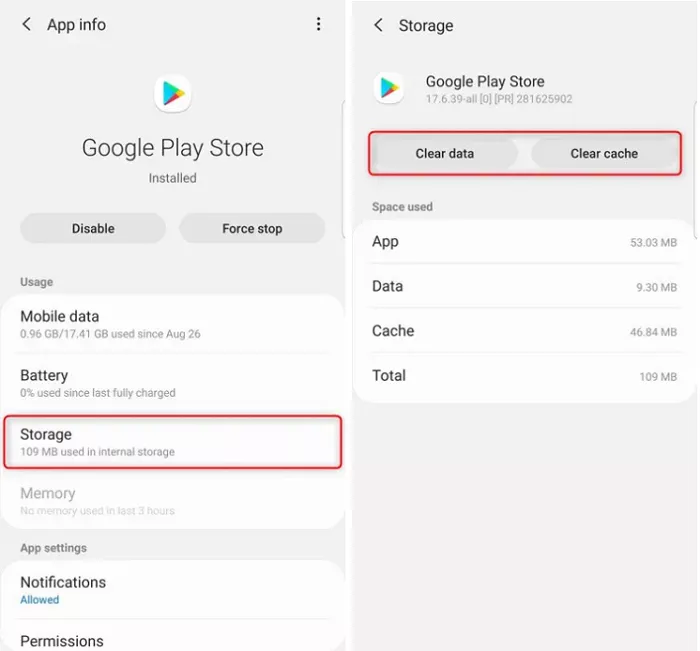
لا يمكنك حذف تطبيق متجر Google Play وإعادة تثبيته ، يمكنك فقط إلغاء تثبيت التحديثات ، مما يعيد تطبيقك إلى الإصدار السابق او القديم.
تذكر جيدا أن إعادة تشغيل جهازك بعد إزالة تثبيت التحديثات. بمجرد إعادة تشغيل جهازك ، سيتم تحديث سوق قوقل بلاي إلى أحدث إصدار. بعد ذلك ، يمكنك محاولة فتح متجر بلاي مرة أخرى.
6: قم بإعادة تشغيل جهازك
إذا استمرّ تعذّر التنزيل بعد محو ذاكرة التخزين المؤقّت و حذف بيانات تطبيق متجر Play، أعِد تشغيل جهازك.
- اضغط مع الاستمرار على زر التشغيل حتى تظهر القائمة.
- انقر على إيقاف التشغيل أو إعادة التشغيل إذا كان هذا الخيار متاحًا.
- إذا لزم الأمر، اضغط مع الاستمرار على زر التشغيل إلى أن يتم تشغيل الجهاز مرة أخرى.
7: التحقّق من اتصال البيانات
تأكَّد من توفُّر اتصال بيانات قوي. ومن الأفضل الاتصال بشبكة Wi-Fi. وإذا لم تتوفّر لك إمكانية الوصول إلى شبكة Wi-Fi، تأكد من توفر اتصال بيانات جوَّال قوي. بعد ذلك، حاوِل التنزيل مرة أخرى.
الحصول على مساعدة إضافية بخصوص مشاكل الاتصال على الأجهزة التي تعمل بنظام الأندرويد.
8: التحقُّق من بطاقة SD
من الممكن أن تسبِّب بطاقات الذاكرة مشاكل إذا لم يتم إعدادها بشكل صحيح. وإذا كان جهازك يحتوي على بطاقة SD، جرِّب إخراج بطاقة التخزين وإزالتها، ثم إعادة إدخالها مرة أخرى.
9: محو ذاكرة التخزين المؤقت والبيانات من تطبيق “إدارة التنزيل”
- على الهاتف أو الجهاز اللوحي الذي يعمل بنظام التشغيل الأندرويد، افتح تطبيق “الإعدادات”.
- انقر على التطبيقات والإشعارات ثم معلومات التطبيق أو عرض كل التطبيقات.
- انقر على رمز المزيد المزيد ثم عرض النظام.
- انقر على تطبيق إدارة التنزيل.
- انقر على مساحة التخزين أو مساحة التخزين وذاكرة التخزين المؤقت ثم محو ذاكرة التخزين المؤقت.
- انقر على محو مساحة التخزين ثم محو جميع البيانات ثم حسنًا.
- افتح “متجر Google Play” ثم حاوِل التنزيل مرة أخرى.
10: محو ذاكرة التخزين المؤقت والبيانات من “خدمات Google Play”
- على الهاتف أو الجهاز اللوحي الذي يعمل بنظام التشغيل Android، افتح تطبيق “الإعدادات“.
- انقر على التطبيقات والإشعارات ثم معلومات التطبيق أو عرض كل التطبيقات.
- انقر على خدمات Google Play.
- انقر على مساحة التخزين أو مساحة التخزين وذاكرة التخزين المؤقت ثم محو ذاكرة التخزين المؤقت.
- انقر على محو مساحة التخزين ثم محو جميع البيانات ثم حسنًا.
- افتح “متجر Google“، ثم حاوِل التنزيل مرة أخرى.
- إلغاء تثبيت تحديثات “سوق Play” وإعادة تثبيتها

11: تأكّد من اتصالك بشبكة Wi-Fi موثوق بها.
- على الهاتف أو الجهاز اللوحي الذي يعمل بنظام التشغيل Android.
- افتح تطبيق “الإعدادات” تطبيق “الإعدادات”.
- انقر على التطبيقات والإشعارات.
- انقر على “متجر Google Play.
وإذا لم يظهر لك التطبيق، انقر على عرض كل التطبيقات أو معلومات التطبيق.
- في الجزء العلوي من الشاشة، انقر على رمز المزيد ثم إلغاء تثبيت التحديثات.
- إذا تم سؤالك عما إذا كنت تريد إعادة تطبيق “متجر Play” إلى إصدار المصنع، انقر على حسنًا.
- افتح “متجر Google Play”، ثم حاوِل التنزيل مرة أخرى.
12: التحقُّق من وجود تحديثات لنظام الأندرويد
يمكن لنظام Android المُحدَّث أن يساعد تطبيقات مثل تطبيقات Google على العمل بشكل سليم. وقد تختلف كيفية التحقق من وجود تحديثات بحسب الجهاز. ويمكنك القيام بما يلي:
- على الهاتف أو الجهاز اللوحي الذي يعمل بنظام التشغيل الأندرويد، افتح تطبيق “الإعدادات” تطبيق “الإعدادات”.
- انقر على النظام ثم الإعدادات المتقدّمة ثم تحديث النظام.
- تحقَّق لمعرفة ما إذا كان هناك تحديث متوفِّر للنظام.
ملاحظة: إذا كان جهازك يعمل بالإصدار Android 2.2 أو بإصدار أقدم، قد لا يشتغل متجر بلاي أو لا يعمل بشكلٍ صحيح. يمكنك التواصل مع الشركة المصنِّعة لجهازك لتلقّي المساعدة.
تحديث خدمات جوجل بلاي لحل مشكل سوق بلي لا يشتغل
قد لا يعمل متجر Play بشكل صحيح إذا لم يتم تحديث خدمات Google Play. على الرغم من أنه تطبيق يعمل في الخلفية ، إلا أنه ضروري لـ تنزيل سوق بلاي أخر إصدار وتحديث التطبيقات و الألعاب الخاصة بك.
خدمات جوجل بلاي Google Play Services تستخدم لتحديث تطبيقات جوجل و كل تطبيقاتها المتوفرة على متجر جوجل بلاي.
حيث هذا التطبيق المثبت على جهازك مسبقا، و يشتغل دون التدخل منك. يساعد في الوظائف الأساسية لنظام التشغيل الأندرويد يوفر :
- وجهات الإتصال للمزامنة و الوصول الكلي للخصوصية المستخدم لتشغيل جهازك بكفاءة و جودة عالية.
- و تسرع خدمات Google Play عمليا البحث حتى دون الإتصال بالإنترنت.
هل يمكن أن تكون المشكلة هي خدمات Google Play؟
يمكننا القول أن تطبيقات Google هي المحرك الذي يشغل أجهزة Android. نعم ، نحن نتحدث عن هذا التطبيق الغريب الذي يحتاج إلى التحديث بين الحين والآخر عند محاولة الحصول على تطبيق آخر.
ليس لدى الكثير أي فكرة عن ماهيتها، لكنها تصادف أنها العمود الفقري لهاتفك. تقدم تطبيقات Google بعضًا من أكثر الميزات المتوفرة إثارة ، وكلها مدعومة من خدمات قوقل بلاي.
حاول مسح كل من ذاكرة التخزين المؤقت والبيانات باتباع نفس الخطوات المذكورة أعلاه. الاختلاف الوحيد هو أنه بدلاً من الوصول إلى متجر Google Play ، فإنك تتوجه إلى خدمات Google في مدير التطبيقات.
مثل أي تطبيق آخر ، يمكن أن تفشل جوجل بلاي سيرفيسس في بعض الأحيان ، لذا فإن الأمر يستحق التلاعب بها إذا كانت لديك أي مشكلات متعلقة بـ Google.
الحل الأخير : قم بإجراء إعادة ضبط المصنع (Reset Factory)
إذا فشل كل شيء آخر ، يمكنك إعادة تعيين جهازك الأندرويد إلى إعدادات المصنع.
قم فقط بإعادة ضبط المصنع كحل أخير. ستفقد جميع بياناتك وأي محتوى تم تنزيله على جهازك ، لذا تأكد من عمل نسخة احتياطية قبل المضي قدمًا في إعادة التعيين.
هناك عدد من الأسباب التي قد تجعل جهازك غير قادر على الوصول إلى المتجر عندها قد تصادف مشكلة متجر Play لا يعمل.
إذا قمت بتحديث نظام التشغيل الخاص بك مؤخرًا ولا يمكنك الآن الوصول إلى المتجر ،فمن المحتمل أن تكون هناك مشكلة في طريقة تثبيت التحديث.
يجب عليك التحقق مما إذا كانت هناك أي تحديثات متوفرة لجهازك وتثبيتها ،لأنها قد تصلح هذه المشكلة.
كانت هذه كل خطوات حل مشكلة متجر Play لا يعمل. يمكن أن تحل مشكلتك و تصلح مشكل عدد قدرة على فتح سوق بلاي.إن وتحت مشكلة ما في سوق قوقل بلاي، فلا تتردد في طرحه في صندوق التعليقات او ارسل لنا رسالة في صفحة إتصل بنا. و سوف نقوم بالتواصل معك فور قراءة الرسالة.

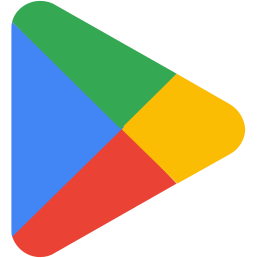


يرجى تفعيل متجر بلي